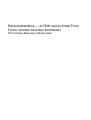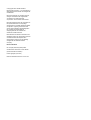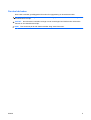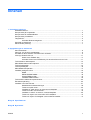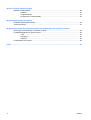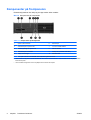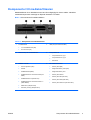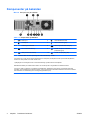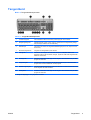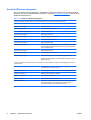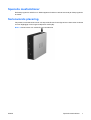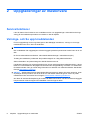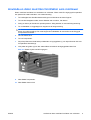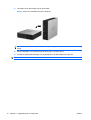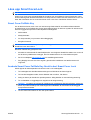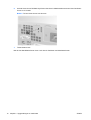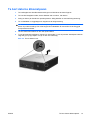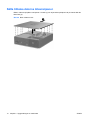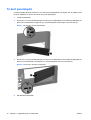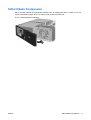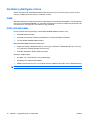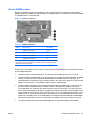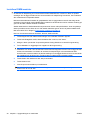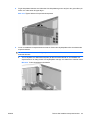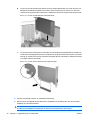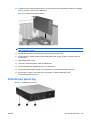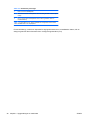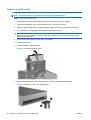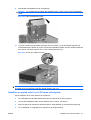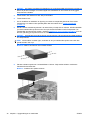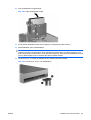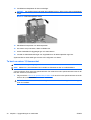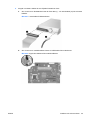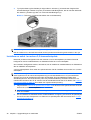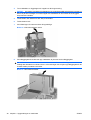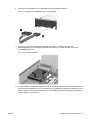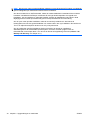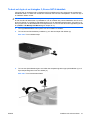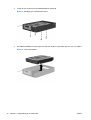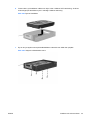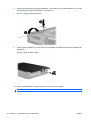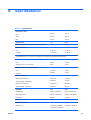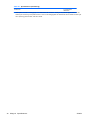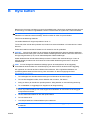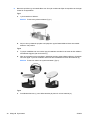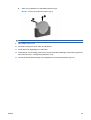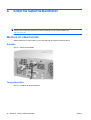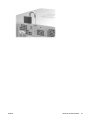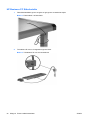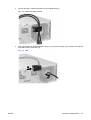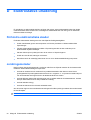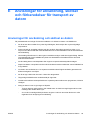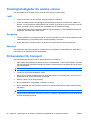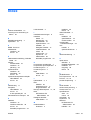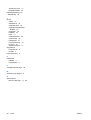HP Compaq dc7800 Small Form Factor PC Referens guide
- Typ
- Referens guide

Referenshandbok — dc7800-serien Small Form
Factor (modell med liten formfaktor)
HP Compaq Business (arbets)-dator

© Copyright 2007 Hewlett-Packard
Development Company, L.P. Informationen i
detta dokument kan ändras utan föregående
meddelande.
Microsoft, Windows och Windows Vista är
antingen varumärken eller registrerade
varumärken som tillhör Microsoft
Corporation i USA och/eller andra länder.
Det enda garantiansvar för HP-produkter och
HP-tjänster definieras i de uttryckliga
garantiavtal som medföljer sådana produkter
och tjänster. Ingenting i denna text skall
anses utgöra ytterligare garantiåtaganden.
HP ansvarar inte för tekniska fel,
redigeringsfel eller för material som
utelämnats i detta dokument.
Detta dokument innehåller information som
omfattas av lagen om upphovsrätt. Ingen del
av detta dokument får kopieras eller
reproduceras i någon form utan skriftligt
medgivande från Hewlett-Packard
Company.
Referenshandbok
HP Compaq Business (arbets)-dator
dc7800-serien Small Form Factor Model
(modell med liten formfaktor)
Första upplagan (Juli 2007)
Dokumentets artikelnummer: 451123-101

Om den här boken
Denna bok innehåller grundläggande information för uppgradering av denna datormodell.
VARNING: Den här texten ger information om att allvarliga personskador eller dödsfall kan uppstå om
instruktionerna inte följs.
VIKTIGT: Den här texten innehåller varningar om att utrustningen kan förstöras eller information
förloras om inte instruktionerna följs.
OBS! Text framhävd på det här sättet innehåller viktig extra information.
SVWW iii

iv Om den här boken SVWW

Innehåll
1 Produktens funktioner
Standardfunktioner ............................................................................................................................... 1
Komponenter på frontpanelen .............................................................................................................. 2
Komponenter till mediekortläsaren ....................................................................................................... 3
Komponenter på baksidan ................................................................................................................... 4
Tangentbord ......................................................................................................................................... 5
Använda Windows-tangenten .............................................................................................. 6
Speciella musfunktioner ....................................................................................................................... 7
Serienumrets placering. ....................................................................................................................... 7
2 Uppgraderingar av maskinvara
Servicefunktioner .................................................................................................................................. 8
Varnings- och Se upp!-meddelanden ................................................................................................... 8
Använda en dator med liten formfaktor som minitower ........................................................................ 9
Låsa upp SmartCoverLock ................................................................................................................. 11
Smart Cover FailSafe Key ................................................................................................. 11
Använda Smart Cover FailSafe Key för att ta bort Smart Cover Lock ............................... 11
Ta bort datorns åtkomstpanel. ............................................................................................................ 13
Sätta tillbaka datorns åtkomstpanel. .................................................................................................. 14
Ta bort frontpanelen. .......................................................................................................................... 15
Ta bort panelskydd ............................................................................................................................. 16
Sätta tillbaka frontpanelen .................................................................................................................. 17
Installera ytterligare minne ................................................................................................................. 18
DIMM ................................................................................................................................. 18
DDR2-SDRAM DIMMs ...................................................................................................... 18
Utrusta DIMM-socklar ........................................................................................................ 19
Installera DIMM-moduler ................................................................................................... 20
Ta bort eller installera ett expansionskort ........................................................................................... 22
Enheternas placering ......................................................................................................................... 25
Installera och ta bort enheter .............................................................................................................. 27
Moderkortets enhetsanslutningar ...................................................................................... 29
Ta bort en optisk enhet ...................................................................................................... 30
Installera en optisk enhet i en 5,25-tums enhetsplats ........................................................ 31
Ta bort en extern 3,5-tumsenhet ....................................................................................... 34
Installera en enhet i en extern 3,5-tumsenhetsplats .......................................................... 36
Ta bort och byta ut 3,5-tums intern SATA-hårddisk ........................................................... 37
Ta bort och byta ut en löstagbar 3,5-tums SATA-hårddisk ................................................ 41
Bilaga A Specifikationer
Bilaga B Byta batteri
SVWW v

Bilaga C Externa säkerhetsenheter
Montera ett säkerhetslås. ................................................................................................................... 50
Kabellås ............................................................................................................................. 50
Tangentbordslås ................................................................................................................ 50
HP Business PC Säkerhetslås .......................................................................................... 52
Bilaga D Elektrostatisk urladdning
Förhindra elektrostatiska skador ........................................................................................................ 54
Jordningsmetoder ............................................................................................................................... 54
Bilaga E Anvisningar för användning, skötsel och förberedelser för transport av datorn
Anvisningar för användning och skötsel av datorn ............................................................................. 55
Försiktighetsåtgärder för optiska enheter ........................................................................................... 56
I drift ................................................................................................................................... 56
Rengöring .......................................................................................................................... 56
Säkerhet ............................................................................................................................ 56
Förberedelser för transport ................................................................................................................. 56
Index ................................................................................................................................................................... 57
vi SVWW

1 Produktens funktioner
Standardfunktioner
Funktionerna i HPs Compaq Small Form Factor [modell med liten formfaktor] kan variera beroende på
modell. Om du vill få en fullständig förteckning över maskin- och programvara som är installerad i datorn
kan du köra diagnostikverktyget (inkluderat bara på vissa datormodeller). Instruktioner för hur du
använder detta verktyg finns i handboken Felsökning.
OBS! Datorn med liten formfaktor kan även användas som minitower. Mer information finns i Använda
en dator med liten formfaktor som minitower på sidan 9 i den här handboken.
Bild 1-1 Datorer med liten formfaktor
SVWW Standardfunktioner 1

Komponenter på frontpanelen
Enhetskonfigurationen kan skilja sig åt något mellan olika modeller.
Bild 1-2 Komponenter på frontpanelen
Tabell 1-1 Komponenter på frontpanelen
1 Optisk 5,25-tumsenhet
2
6 Strömlampa
2 Aktivitetslampa för optisk enhet 7 3,5-tums mediekortläsare
1
3 Utmatningsknapp för optisk enhet 8 Mikrofonkontakt
4 Aktivitetslampa för hårddisk 9 USB-portar (Universal Serial Bus)
5 knapp med två lägen 10 Hörlurskontakt
OBS! En optisk enhet är en DVD-ROM- eller SuperMulti LightScribe-enhet.
1
Vissa enheter konfigureras med en diskettenhet i den externa 3,5-tumsenheten. Andra modeller har en skyddspanel som
täcker denna plats.
2
Vissa modeller konfigureras med en skyddspanel som täcker denna plats.
2 Kapitel 1 Produktens funktioner SVWW

Komponenter till mediekortläsaren
Mediekortläsaren är en tillvalsenhet som bara finns tillgänglig för vissa modeller. Identifiera
mediekortkomponenter med hjälp av följande illustration och tabell.
Bild 1-3 Komponenter till mediekortläsaren
Tabell 1-2 Komponenter till mediekortläsaren
1 SmartMedia/xD
●
3.3V SmartMedia-kort (SM)
●
D-Picture-kort (xD)
4 USB-port (Universal Serial Bus)
2 Aktivitetslampa för mediekortläsaren 5 CompactFlash I/II
●
CompactFlash-kort, typ 1
●
CompactFlash-kort, typ 2
●
MicroDrive
3 SD/MMC+/miniSD
●
Secure Digital-kort (SD)
●
MiniSD
●
MultiMediaCard (MMC)
●
MultiMediaCard av reducerad storlek (RS
MMC)
●
MultiMediaCard 4.0 (Mobile Plus)
●
MultiMediaCard av reducerad storlek 4.0
(MMC Mobile)
●
MMC Micro (adapter krävs)
●
MicroSD (T-Flash) (adapter krävs)
6 MS PRO/MS PRO DUO
●
Memory Stick (MS)
●
MagicGate Memory Stick (MG)
●
MagicGate Memory Duo
●
Memory Stick Select
●
Memory Stick Duo (MS Duo)
●
Memory Stick PRO (MS PRO)
●
Memory Stick PRO Duo (MS PRO Duo)
SVWW Komponenter till mediekortläsaren 3

Komponenter på baksidan
Bild 1-4 Komponenter på baksidan
Tabell 1-3 Komponenter på baksidan
1 Seriell port 6 VGA-bildskärmskontakt
2 Parallellport 7 PS/2-muskontakt (grön)
3 Anslutning för nätsladd 8 PS/2-Tangentbordskontakt (lila)
4 RJ-45 nätverksanslutning 9 Kontakt för ljud ut; strömsatta
ljudenheter (grön)
5 USB (Universal Serial Bus) 10 Kontakt för ljudingång (blå)
OBS! Antal kontakter och dess placering kan variera beroende på modell.
Om datorn har en PCI-riser-kortenhet installerad finns serieporten på bakplanet under expansionskortsplatserna,
snarare än i den position som visas i bilden ovan.
Ljudingången kan omdirigeras som en mikrofonanslutning i ljuddrivrutinens kontrollpanel.
Bildskärmskontakten på moderkortet är inaktiv om ett PCI Express x16-grafikkort är installerat i datorn.
Om ett PCI- eller PCI Express x1-grafikkort är installerat kan kontakterna på kortet och moderkortet användas
samtidigt. Vissa inställningar kan behöva ändras i setup-programmet för att båda kontakterna ska kunna användas.
Mer information om startordning finns i Konfigureringshandbok (F10).
4 Kapitel 1 Produktens funktioner SVWW

Tangentbord
Bild 1-5 Tangentbordskomponenter
Tabell 1-4 Tangentbordskomponenter
1 Funktionstangenter Utför särskilda funktioner beroende på vilket program som används.
2 Redigeringstangenter Omfattar följande: Insert, Home, Page Up, Delete, End och Page Down [Infoga,
Hem, Sida upp, Radera, Slut och Sida ned].
3 Statuslampor Visar status för datorn och tangentbordsinställningar (Num Lock, Caps Lock och
Scroll Lock).
4 Numeriskt tangentbord Fungerar som knappsatsen på en räknare.
5 Piltangenter Används för att navigera i ett dokument eller på en webbplats. Med de här
tangenterna kan du gå till vänster, till höger, uppåt och nedåt med tangentbordet i
stället för med musen.
6 Ctrl-tangenter Används i kombination med någon annan tangent. Deras funktion beror på vilket
program du använder.
7 Programtangent
1
Används (som höger musknapp) för att öppna snabbmenyer i Microsoft Office-
program. Kan ha andra funktioner i andra program.
8 Windows logo-tangent
1
Används för att öppna startmenyn i Microsoft Windows. Används i kombination med
andra tangenter för olika funktioner.
9 Alt-tangenter Används i kombination med någon annan tangent. Deras funktion beror på vilket
program du använder.
1
Tangenter tillgängliga i vissa geografiska områden.
SVWW Tangentbord 5

Använda Windows-tangenten
Om du använder Windows-tangenten i kombination med andra tangenter kan du utföra särskilda
funktioner som finns i operativsystemet Windows. I avsnittet
Tangentbord på sidan 5 kan du se var
Windows-tangenten finns.
Tabell 1-5 Funktioner i Windows-tangenten
Följande Windows-tangentfunktioner finns i Microsoft Windows XP och Microsoft Windows Vista.
Windows logo-tangent
Visar eller döljer Start-menyn
Windows logo-tangent + d Visar skrivbordet
Windows logo-tangent + m Minimerar alla öppna program
Skift + Windows logo-tangent + m Ångrar Minimera allt
Windows logo-tangent + e Startar Den här datorn
Windows logo-tangent + f Öppnar dialogrutan Sök alla filer
Windows logo-tangent + Ctrl + f Öppnar dialogrutan Sök dator
Windows logo-tangent + F1 Startar Windows Hjälp
Windows logo-tangent + l Låser datorn om du är uppkopplad mot en nätverksdomän eller
ger dig möjlighet att växla användare om du inte är uppkopplad
mot en nätverksdomän
Windows logo-tangent + r Startar dialogrutan Kör
Windows logo-tangent + u Startar Hjälpmedelshanteraren
Windows logo-tangent + Tab Bläddrar bland knapparna i Aktivitetsfältet (Windows XP)
Bläddrar genom knapparna i Aktivitetsfältet med hjälp av Flip 3-D
(Windows Vista)
Förutom de Windows-tangentfunktioner som beskrivs ovan finns följande funktioner också tillgängliga i Microsoft
Windows Vista.
Ctrl + Windows-tangenten + Tab
Använder piltangenterna för att bläddra genom program i
Aktivitetsfältet med hjälp av Flip 3-D
Windows-tangenten + Blanksteg För alla gadgetar längst fram och markerar Windows-sidofält
Windows-tangenten + g Bläddra genom gadgetar i sidofältet
Windows-tangenten + u Startar Hjälpmedelscenter
Windows-tangent + x Startar Windows Mobilitetscenter
Windows-tangenten + någon siffertangent Startar den snabbstartsgenväg som befinner sig i den position
som överensstämmer med siffran (tex. Windows-tangent + 1
startar den första genvägen snabbstartsmenyn).
6 Kapitel 1 Produktens funktioner SVWW

Speciella musfunktioner
De flesta program har stöd för mus. Musknapparnas funktioner varierar beroende på vilket program du
använder.
Serienumrets placering.
Varje dator har ett unikt serienummer och ett produkt-ID som finns enligt vad som visas nedan. Ha dessa
nummer tillgängliga när du ringer kundtjänst för att få hjälp.
Bild 1-6 Serienumrets och produkt-ID-numrets placering
SVWW Speciella musfunktioner 7

2 Uppgraderingar av maskinvara
Servicefunktioner
I den här datorn finns funktioner som underlättar service och uppgraderingar. Oftast behövs det inga
verktyg för de installationsprocedurer som beskrivs i det här kapitlet.
Varnings- och Se upp!-meddelanden
Före en uppgradering bör du noga läsa igenom alla tillämpliga instruktioner, varnings- och se upp!-
meddelanden som finns i den här handboken.
VARNING: Så här undviker du personskada från elchock, heta ytor eller brand:
Dra ut nätsladden från vägguttaget och låt de inbyggda systemkomponenterna svalna innan du rör vid
dem.
Du får inte sätta telekommunikations- eller telefonkabelanslutningar i nätverkskortet (NIC).
Ta aldrig bort nätkabelns jordkontakt. Det jordade uttaget är en viktig säkerhetsfunktion.
Sätt in nätsladden i ett jordat eluttag som alltid är lätt att komma åt.
I handboken Säkerhet och arbetsmiljö beskrivs hur du kan undvika att riskera allvarliga skador. I denna
beskrivs hur arbetsstationen lämpligast ska utformas samt kroppsställning och hälso- och arbetsvanor
för datoranvändare. Den ger också viktig information om elektrisk och mekanisk säkerhet. Handboken
finns på
http://www.hp.com/ergo.
VIKTIGT: Statisk elektricitet kan skada elektronikkomponenterna i datorn eller extra utrustning. Innan
du påbörjar dessa procedurer ser du till att du är fri från statisk elektricitet genom att ta i ett jordat
metallföremål. Mer information finns i bilaga D,
Elektrostatisk urladdning på sidan 54.
Om datorn är ansluten till nätspänning är moderkortet alltid strömförande. För att inte skada de inbyggda
komponenterna måste du koppla loss nätsladden innan du öppnar datorn.
8 Kapitel 2 Uppgraderingar av maskinvara SVWW

Använda en dator med liten formfaktor som minitower
Datorn med liten formfaktor kan användas som minitower. Plåten med HP:s logotyp på frontpanelen
kan justeras för både bordsdator- och towerorientering.
1. Ta bort/koppla bort alla säkerhetsanordningar som förhindrar att datorn öppnas.
2. Ta bort alla löstagbara media, såsom disketter eller cd-skivor, från datorn.
3. Stäng av datorn på rätt sätt via operativsystemet. Stäng därefter av eventuell kringutrustning.
4. Ta ut nätsladden ur vägguttaget och koppla loss all kringutrustning.
VIKTIGT: Om datorn är ansluten till nätspänning är moderkortet alltid strömförande, oavsett om
datorn är på eller avstängd. Du måste koppla loss nätsladden för att undvika att de inbyggda
komponenterna skadas.
5. Ta bort datorns lock.
6. Ta bort frontpanelen.
7. Skjut ihop klämmans båda ändar på baksidan av logotypplåten (1) och skjut klämman inåt mot
frontpanelens framsida (2).
8. Vrid plåten 90 grader (3) och dra sedan klämman bakåt så att logotypplåten låses fast.
Bild 2-1 Rotera skylten med HP-logotypen
9. Sätt tillbaka frontpanelen.
10. Sätt tillbaka datorns lock.
SVWW Använda en dator med liten formfaktor som minitower 9

11. Lyft datorn så att dess högra sida är vänd nedåt.
Bild 2-2 Ändra en bordsdator till tower-orientering
OBS! För att stabilisera datorn i en mini tower-placering, rekommenderar HP att du använder en
tornfot.
12. Anslut nätsladden och eventuell kringutrustning igen och starta datorn.
13. Lås alla de säkerhetsanordningar som kopplades bort när åtkomstpanelen togs bort.
OBS! Se till att det finns ett fritt utrymme på minst 10 cm runt om datorn.
10 Kapitel 2 Uppgraderingar av maskinvara SVWW

Låsa upp SmartCoverLock
OBS! Smart Cover Lock är en tillvalsfunktion som bara finns på vissa modeller.
Smart Cover Lock är ett programskyddat lås för kåpan som kontrolleras av Setup-lösenordet. Låset
hindrar obehöriga från att komma åt datorns inre komponenter. Datorn levereras med Smart Cover Lock
olåst. Mer information om hur man låser Smart Cover Lock finns i handboken Hantera datorn.
Smart Cover FailSafe Key
Om du aktiverar Smart Cover Lock och inte kan ange lösenordet för att avaktivera låset måste du
använda Smart Cover FailSafe Key för att öppna datorns kåpa. Du behöver nyckeln för att komma åt
datorns inbyggda komponenter under följande omständigheter:
●
Strömavbrott
●
Misslyckad start
●
PC-komponentfel (t ex processor eller nätaggregat)
●
Bortglömt lösenord
OBS! SmartCover FailSafe Key är ett specialverktyg som kan rekvireras från HP. Var förberedd och
beställ den innan den behövs.
Beställ en FailSafe Key på följande sätt:
●
Kontakta en auktoriserad HP-återförsäljare eller -servicegivare. Beställ PN 166527-001 om du vill
ha det skruvnyckelliknande verktyget, eller PN 166527-002 om du vill ha bitskruvmejseln.
●
Se HP:s webbplats (
http://www.hp.com) för beställningsinformation.
●
Ring lämpligt nummer som finns angivet i garantin eller handboken med telefonnummer till
supporten.
Använda Smart Cover FailSafe Key för att ta bort Smart Cover Lock
Så här öppnar du åtkomstpanelen när Smart Cover Lock är ditkopplad:
1. Ta bort/koppla bort alla säkerhetsanordningar som förhindrar att datorn öppnas.
2. Ta bort alla löstagbara media, såsom disketter eller cd-skivor, från datorn.
3. Stäng av datorn på rätt sätt via operativsystemet. Stäng därefter av eventuell kringutrustning.
4. Ta ut nätsladden ur vägguttaget och koppla loss all kringutrustning.
VIKTIGT: Om datorn är ansluten till nätspänning är moderkortet alltid strömförande, oavsett om
datorn är på eller avstängd. Du måste koppla loss nätsladden för att undvika att de inbyggda
komponenterna skadas.
5. Ta bort datorn från stativet om den står på ett sådant.
SVWW Låsa upp SmartCoverLock 11

6. Använd Smart Cover FailSafe Key till att ta bort de två säkerhetsskruvarna som låser fast Smart
Cover Lock i chassit.
Bild 2-3 Ta bort Smart Cover Lock-skruven
7. Ta bort datorns lock.
När du ska sätta tillbaka Smart Cover Lock drar du fast låset med säkerhetsskruven.
12 Kapitel 2 Uppgraderingar av maskinvara SVWW

Ta bort datorns åtkomstpanel.
1. Ta bort/koppla bort alla säkerhetsanordningar som förhindrar att datorn öppnas.
2. Ta bort alla löstagbara media, såsom disketter eller cd-skivor, från datorn.
3. Stäng av datorn på rätt sätt via operativsystemet. Stäng därefter av eventuell kringutrustning.
4. Ta ut nätsladden ur vägguttaget och koppla loss all kringutrustning.
VIKTIGT: Om datorn är ansluten till nätspänning är moderkortet alltid strömförande, oavsett om
datorn är på eller avstängd. Du måste koppla loss nätsladden för att undvika att de inbyggda
komponenterna skadas.
5. Ta bort datorn från stativet om den står på ett sådant.
6. Tryck på knapparna på datorns vänstra och högra sida (1) och skjut sedan datorkåpan bakåt så
långt det går, lyft upp kåpan och lyft av den från chassit (2).
Bild 2-4 Ta bort datorns lock.
SVWW Ta bort datorns åtkomstpanel. 13

Sätta tillbaka datorns åtkomstpanel.
Rikta in hakarna på plåten med spåren i chassit (1) och skjut sedan på kåpan helt på chassit tills den
låses fast (2).
Bild 2-5 Byta ut datorns lock
14 Kapitel 2 Uppgraderingar av maskinvara SVWW
Sidan laddas...
Sidan laddas...
Sidan laddas...
Sidan laddas...
Sidan laddas...
Sidan laddas...
Sidan laddas...
Sidan laddas...
Sidan laddas...
Sidan laddas...
Sidan laddas...
Sidan laddas...
Sidan laddas...
Sidan laddas...
Sidan laddas...
Sidan laddas...
Sidan laddas...
Sidan laddas...
Sidan laddas...
Sidan laddas...
Sidan laddas...
Sidan laddas...
Sidan laddas...
Sidan laddas...
Sidan laddas...
Sidan laddas...
Sidan laddas...
Sidan laddas...
Sidan laddas...
Sidan laddas...
Sidan laddas...
Sidan laddas...
Sidan laddas...
Sidan laddas...
Sidan laddas...
Sidan laddas...
Sidan laddas...
Sidan laddas...
Sidan laddas...
Sidan laddas...
Sidan laddas...
Sidan laddas...
Sidan laddas...
Sidan laddas...
-
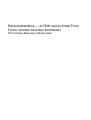 1
1
-
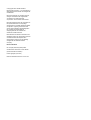 2
2
-
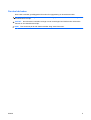 3
3
-
 4
4
-
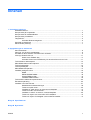 5
5
-
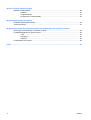 6
6
-
 7
7
-
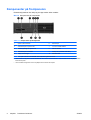 8
8
-
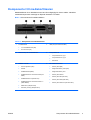 9
9
-
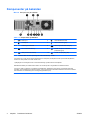 10
10
-
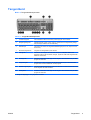 11
11
-
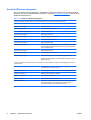 12
12
-
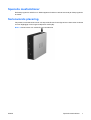 13
13
-
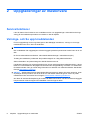 14
14
-
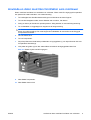 15
15
-
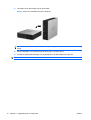 16
16
-
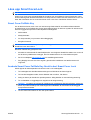 17
17
-
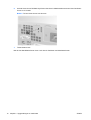 18
18
-
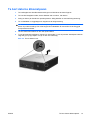 19
19
-
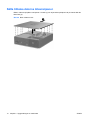 20
20
-
 21
21
-
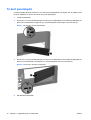 22
22
-
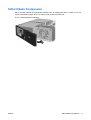 23
23
-
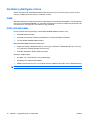 24
24
-
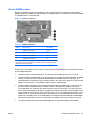 25
25
-
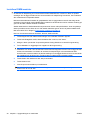 26
26
-
 27
27
-
 28
28
-
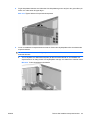 29
29
-
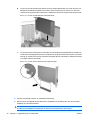 30
30
-
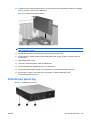 31
31
-
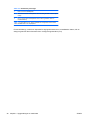 32
32
-
 33
33
-
 34
34
-
 35
35
-
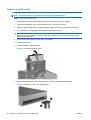 36
36
-
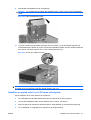 37
37
-
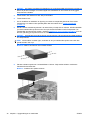 38
38
-
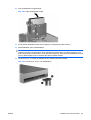 39
39
-
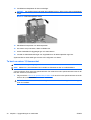 40
40
-
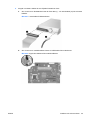 41
41
-
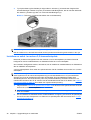 42
42
-
 43
43
-
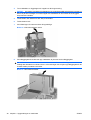 44
44
-
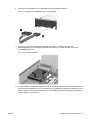 45
45
-
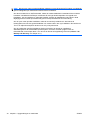 46
46
-
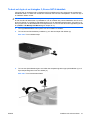 47
47
-
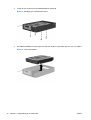 48
48
-
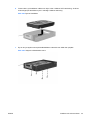 49
49
-
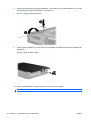 50
50
-
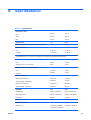 51
51
-
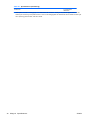 52
52
-
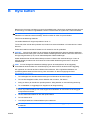 53
53
-
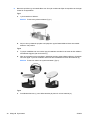 54
54
-
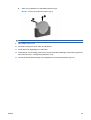 55
55
-
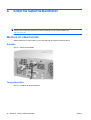 56
56
-
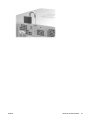 57
57
-
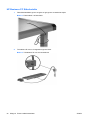 58
58
-
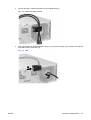 59
59
-
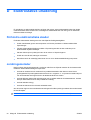 60
60
-
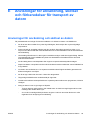 61
61
-
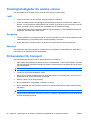 62
62
-
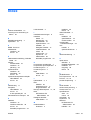 63
63
-
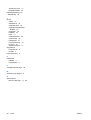 64
64
HP Compaq dc7800 Small Form Factor PC Referens guide
- Typ
- Referens guide
Relaterade papper
-
HP COMPAQ DC7900 SMALL FORM FACTOR PC Referens guide
-
HP Compaq dc5700 Small Form Factor PC Referens guide
-
HP Compaq dx2390 Microtower PC Referens guide
-
HP Compaq dc5800 Small Form Factor PC Referens guide
-
HP Compaq dx2420 Microtower PC Referens guide
-
HP Compaq dx7300 Microtower PC Referens guide
-
HP Compaq dc7700 Ultra-slim Desktop PC Referens guide
-
HP Compaq dc7700 Small Form Factor PC Referens guide
-
HP COMPAQ DX7500 MICROTOWER PC Referens guide
-
HP Compaq dc7800 Convertible Minitower PC Referens guide